登录
- 微信登录
- 手机号登录
微信扫码关注“汇帮科技”快速登录
Loading...
点击刷新
请在微信【汇帮科技】内点击授权
300秒后二维码将过期
二维码已过期,点击刷新获取新二维码
登录
登录
其他登录方式
修改日期:2025-08-22 15:00
在日常办公和学习中,谁都遇到过这样的麻烦事:精心调整好的Excel表格,一转成PDF就排版错乱,内容被分割到不同页面,打印出来更是惨不忍睹。数据堆在一起,格式完全错位,不仅影响阅读体验,更显得非常不专业。这种跨格式转换的烦恼,几乎困扰过每一个需要处理文档的人。
Excel作为数据处理的神器,确实在数字计算和表格制作上表现出色。但当我们需要共享报表、提交报告或归档重要资料时,PDF格式显然更为合适。它不仅能够完美保留原始排版,还能防止内容被随意篡改,确保在任何设备上打开都显示一致。问题在于,很多人在转换过程中,都栽在了“如何让内容完整呈现在一页”这个环节上。
别担心,今天就为大家梳理几种实用方法,从系统自带功能到专业工具,帮你彻底解决这个痛点。无论你是办公新手还是资深用户,都能找到适合自己的解决方案。

用虚拟打印机转换,是个不错的选择。这种方法不需要安装额外软件,操作起来也很直观。
打开你的Excel文件后,找到左上角的“文件”菜单。在下拉选项中,选择“打印”功能,进入打印设置界面。
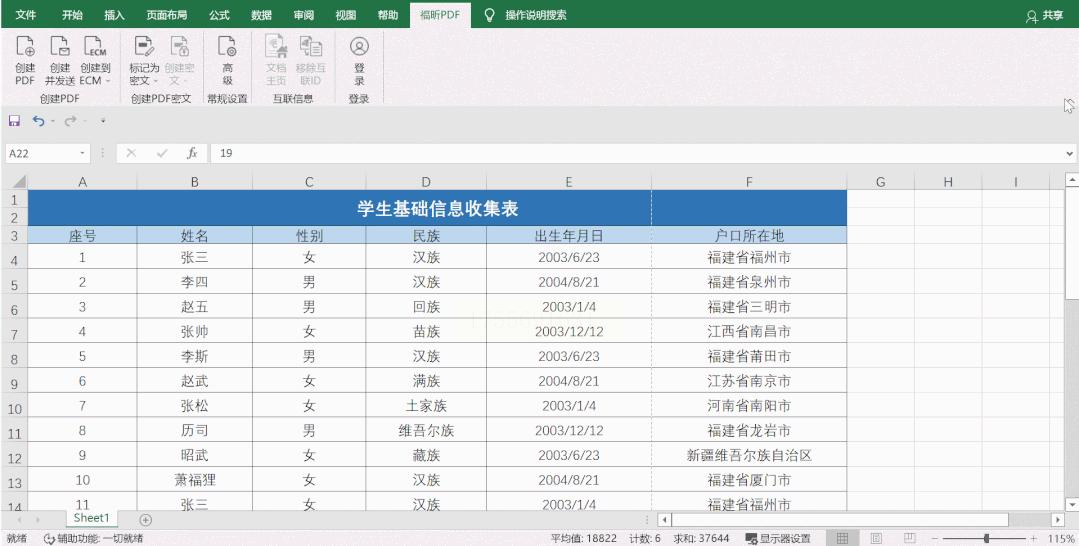
接下来是关键步骤:在打印机列表里,你需要找到一个虚拟打印机。比如系统自带的“Microsoft Print to PDF”,或者如果你安装了福昕阅读器,也会有一个类似的虚拟打印选项。选择这个功能,系统并不会真的打印纸张,而是帮你生成PDF文件。
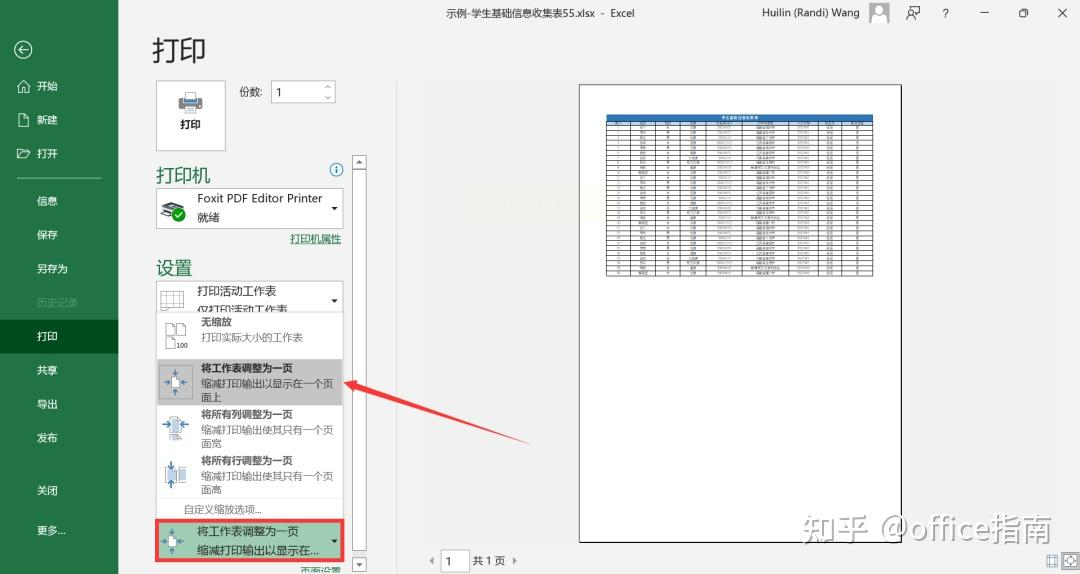
然后重点来了:在设置区域找到缩放选项。通常会有一个“将工作表调整为一页”的按钮,点击它,Excel就会自动缩放内容,确保所有数据都在同一页面上。当然,根据你的实际需求,也可以选择只调整列宽或行高。
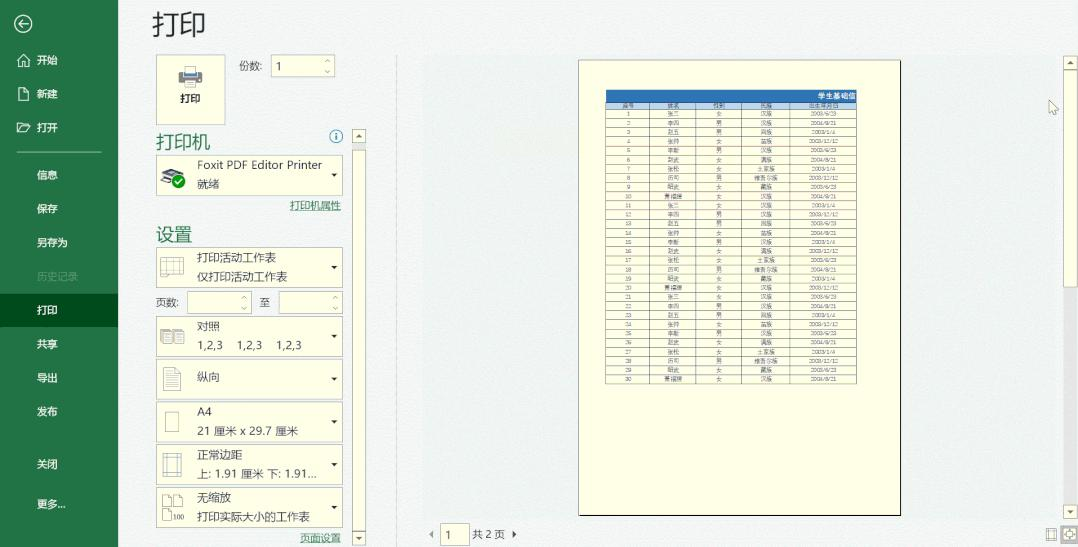
选择打印范围也很重要。如果只需要转换当前工作表,保持默认设置即可;如果想转换整个工作簿,记得选择对应选项;要是只需要特定区域,提前选中单元格再选择“打印选定区域”就能搞定。
想要更专业的转换效果,可以考虑专用工具。比如汇帮PDF转换器,它在处理复杂表格方面表现相当出色。
启动软件后,你会看到清晰的功能分类界面。这里需要选择“Excel转PDF”功能模块,点击进入操作页面。
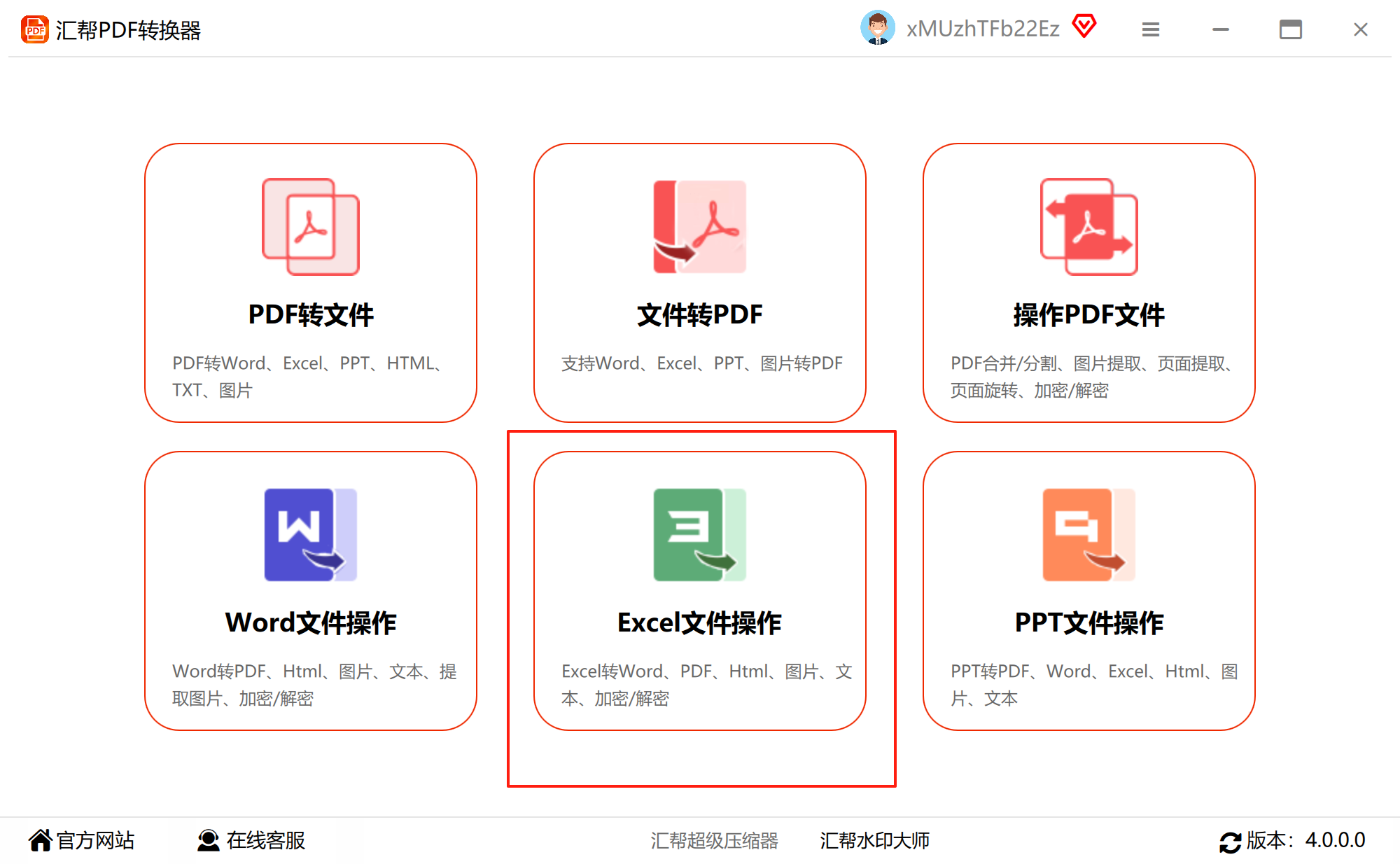
接下来添加文件很简单:直接拖拽你要转换的Excel文件到窗口,或者点击“添加文件”按钮从文件夹中选择。支持批量添加,适合需要处理多个表格的情况。
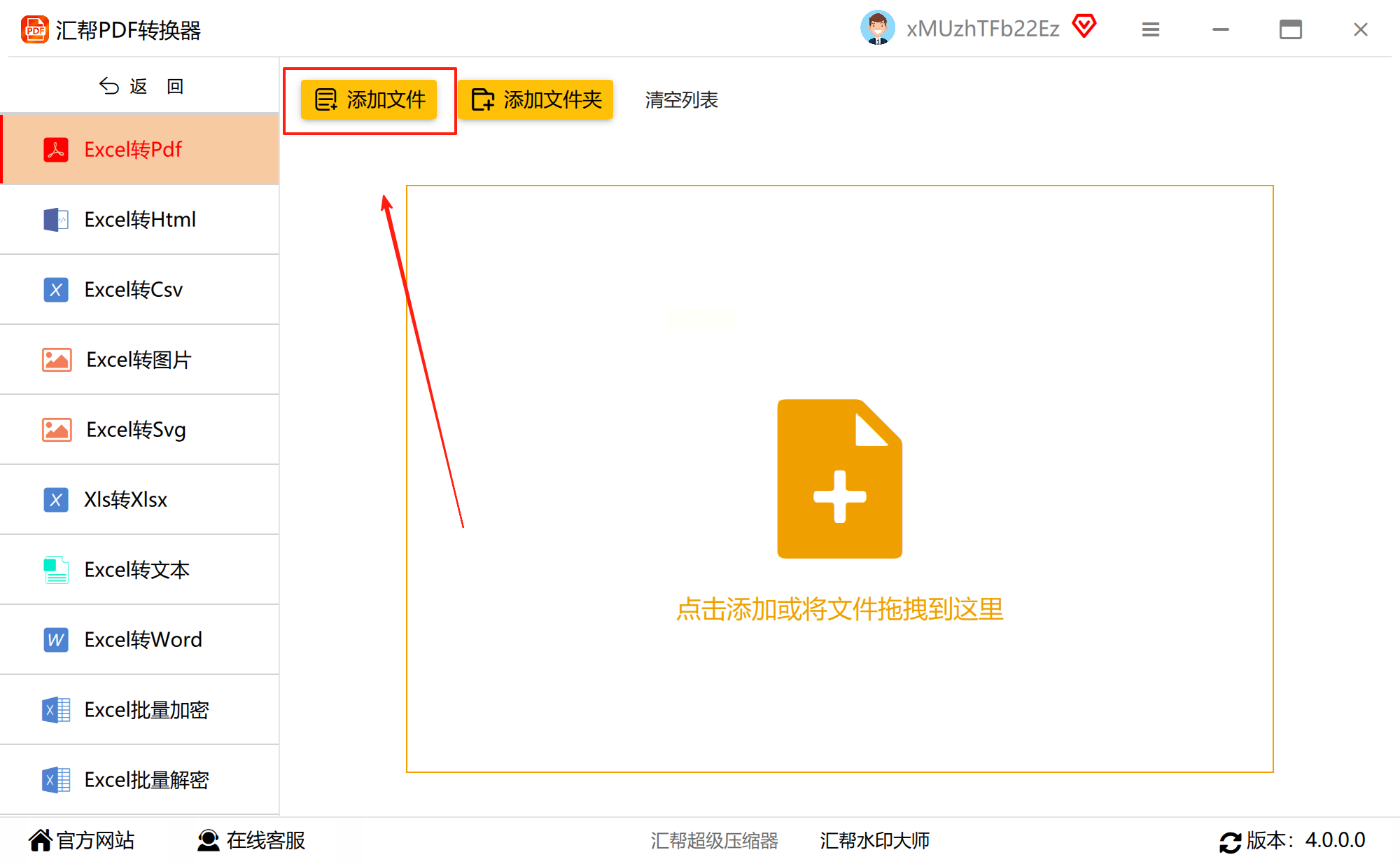
在转换前,记得设置输出路径。点击“浏览”按钮,选择一个容易找到的文件夹作为保存位置,这样转换完成后能快速找到文件。
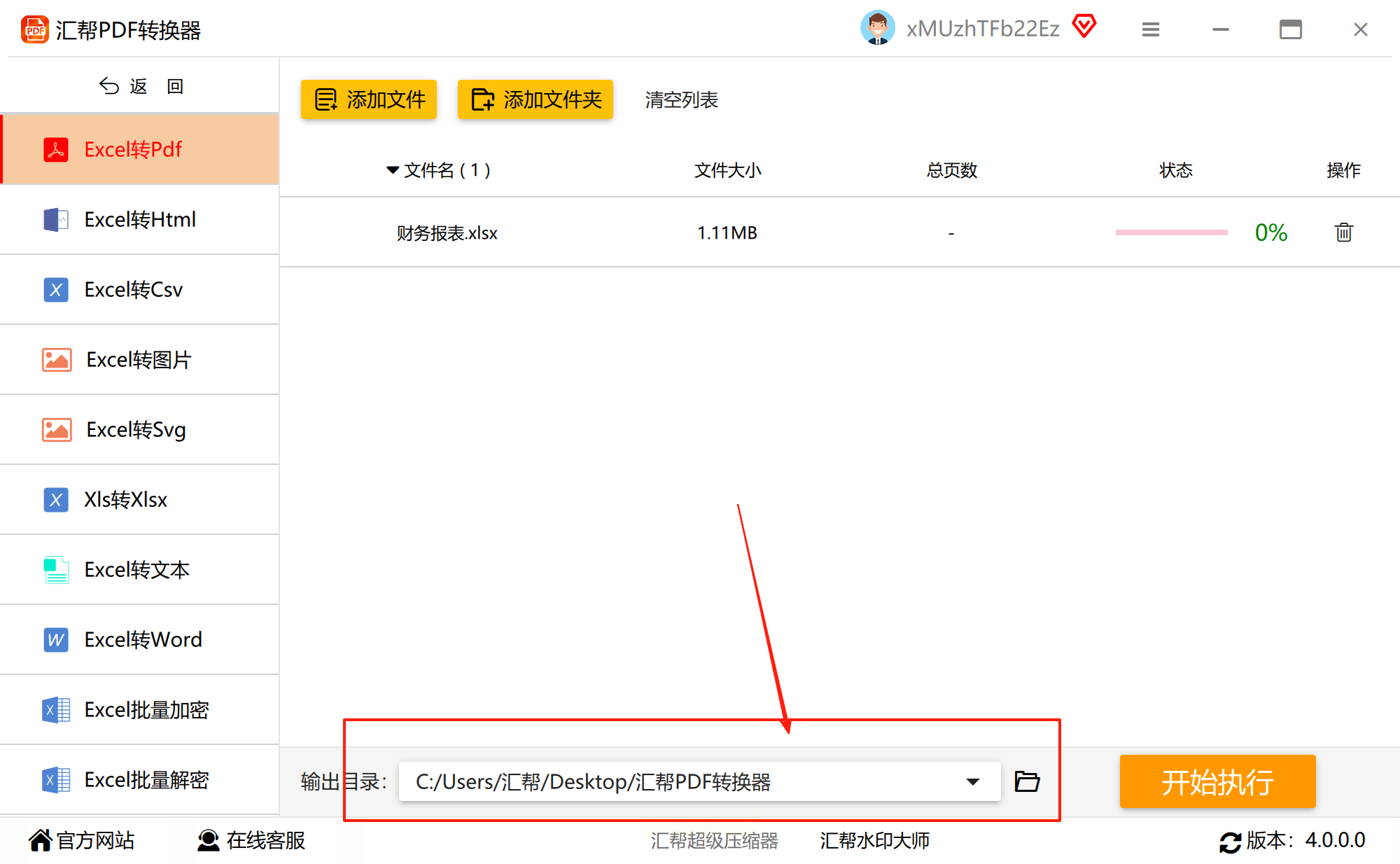
一切准备就绪后,那个醒目的“开始转换”按钮就在眼前。点击它,软件就会自动处理你的文件。转换过程中会有进度条显示,方便你掌握时间。
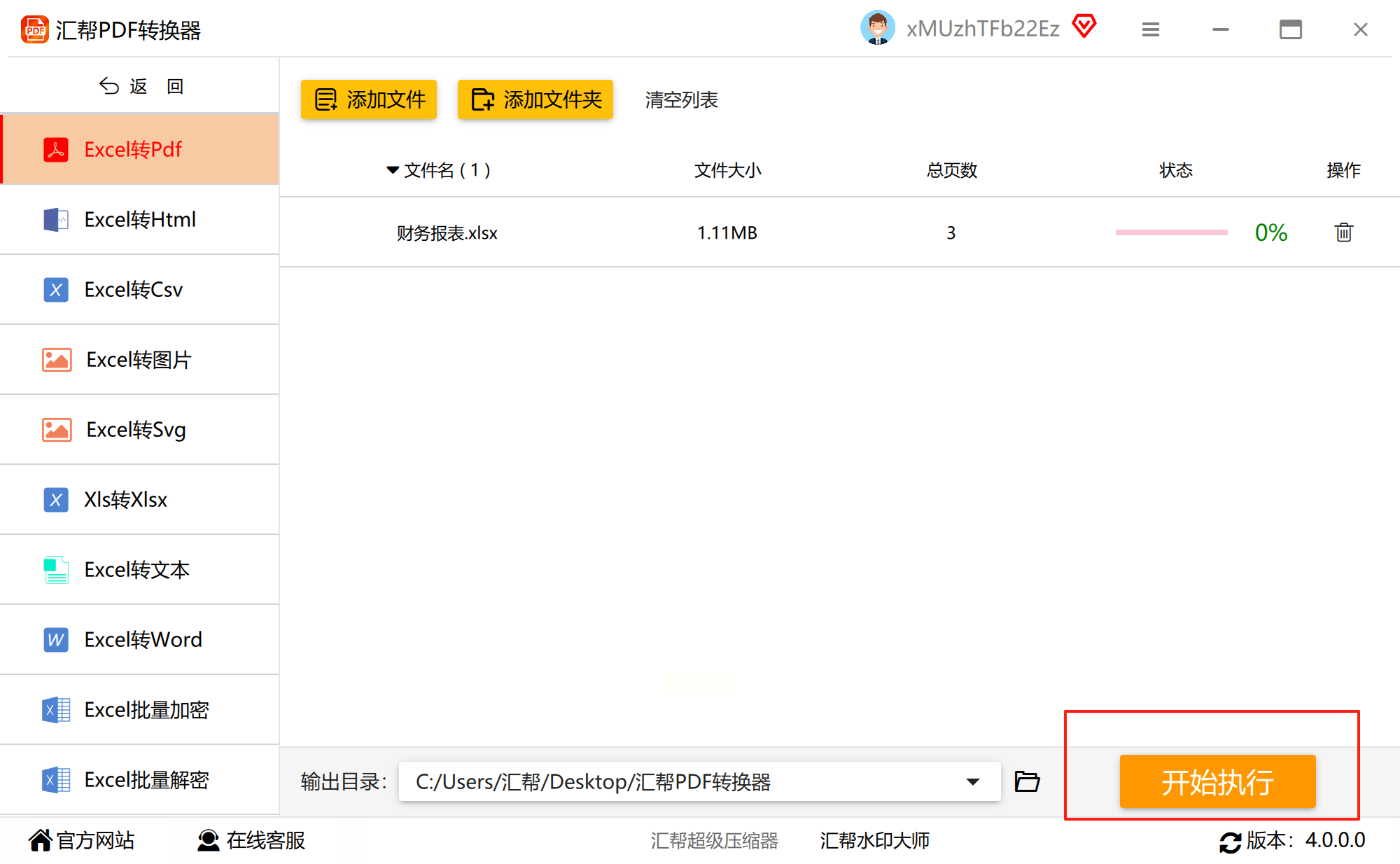
转换完成后,可以直接点击“打开文件”查看生成的PDF。检查一下排版是否完整,内容是否都在一页上,确认无误后就大功告成了。
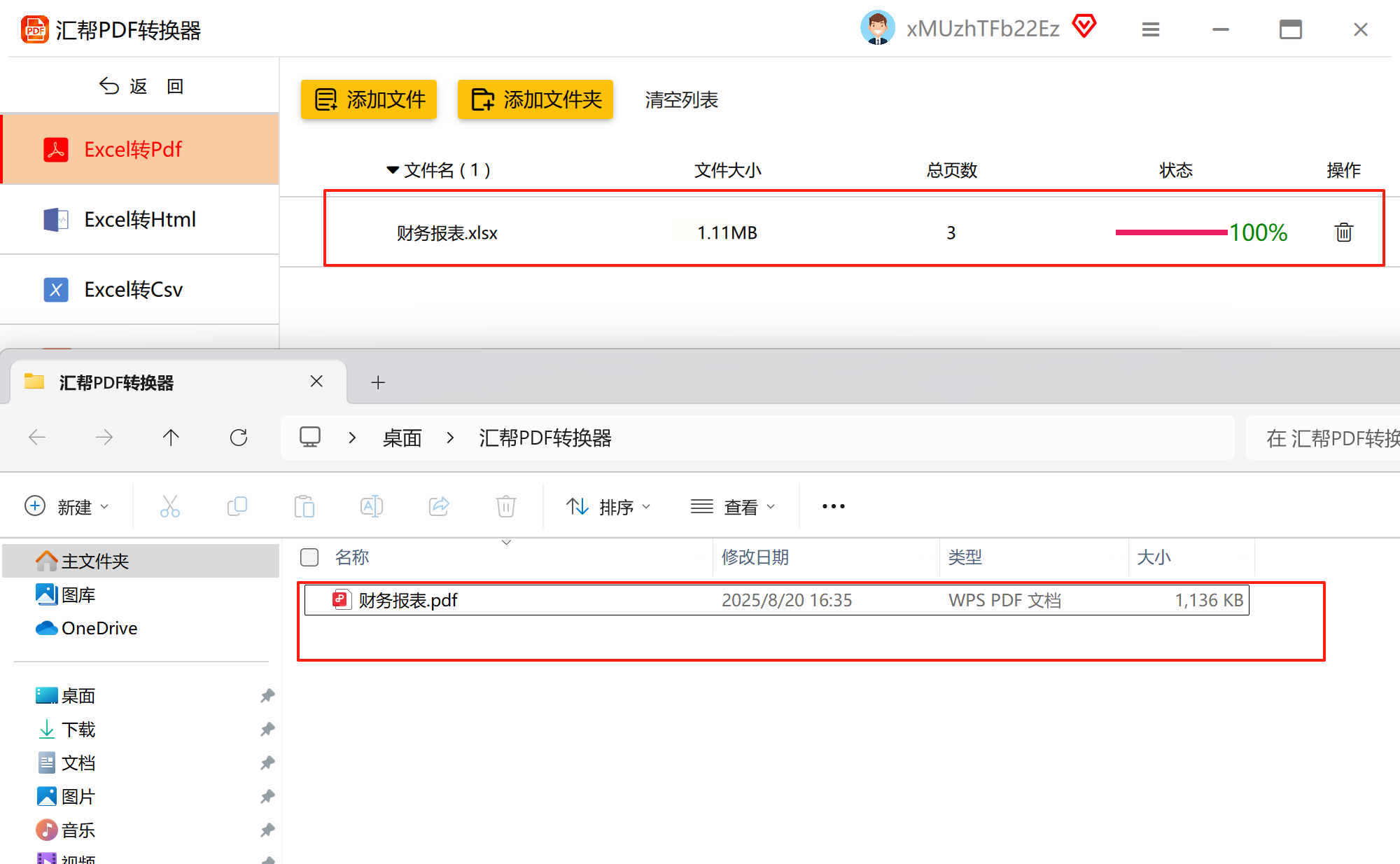
这个方法特别适合需要频繁转换、或者对格式要求严格的用户。软件会自动优化排版,避免内容溢出或格式错乱的问题。
除了以上两种方法,其实还有很多其他选择。比如在线转换网站适合临时应急,但要注意文件安全性;WPS等办公软件也内置了转换功能,操作逻辑与虚拟打印类似。选择哪种方法,主要看你的使用频率和需求紧急程度。
如果想要深入了解我们的产品,请到 汇帮科技官网 中了解更多产品信息!
没有找到您需要的答案?
不着急,我们有专业的在线客服为您解答!

请扫描客服二维码